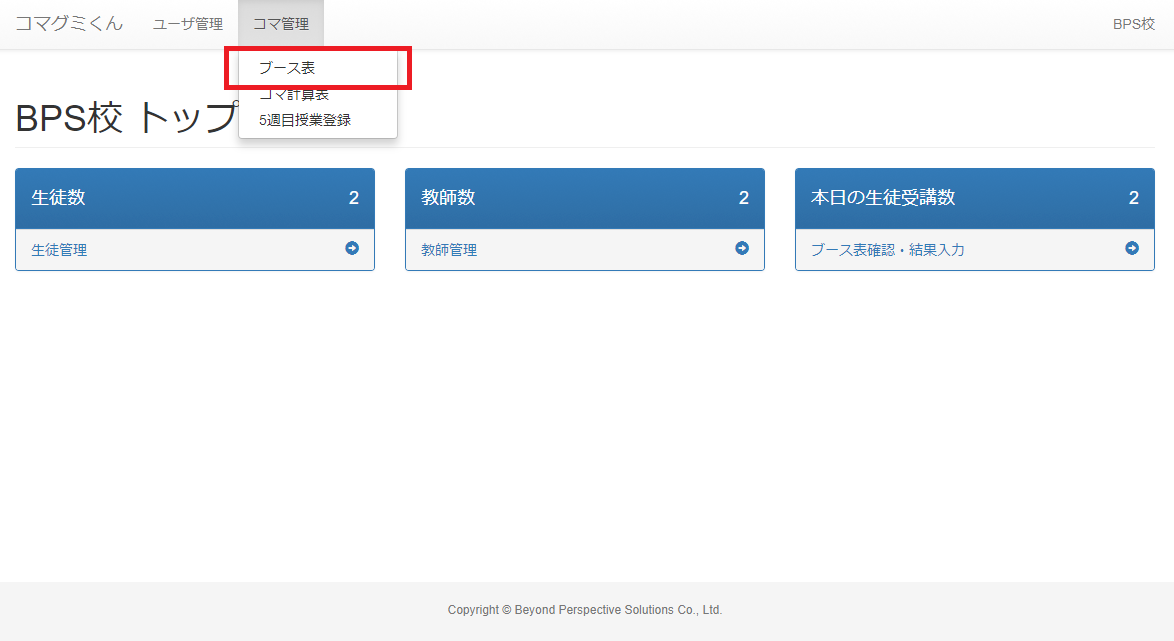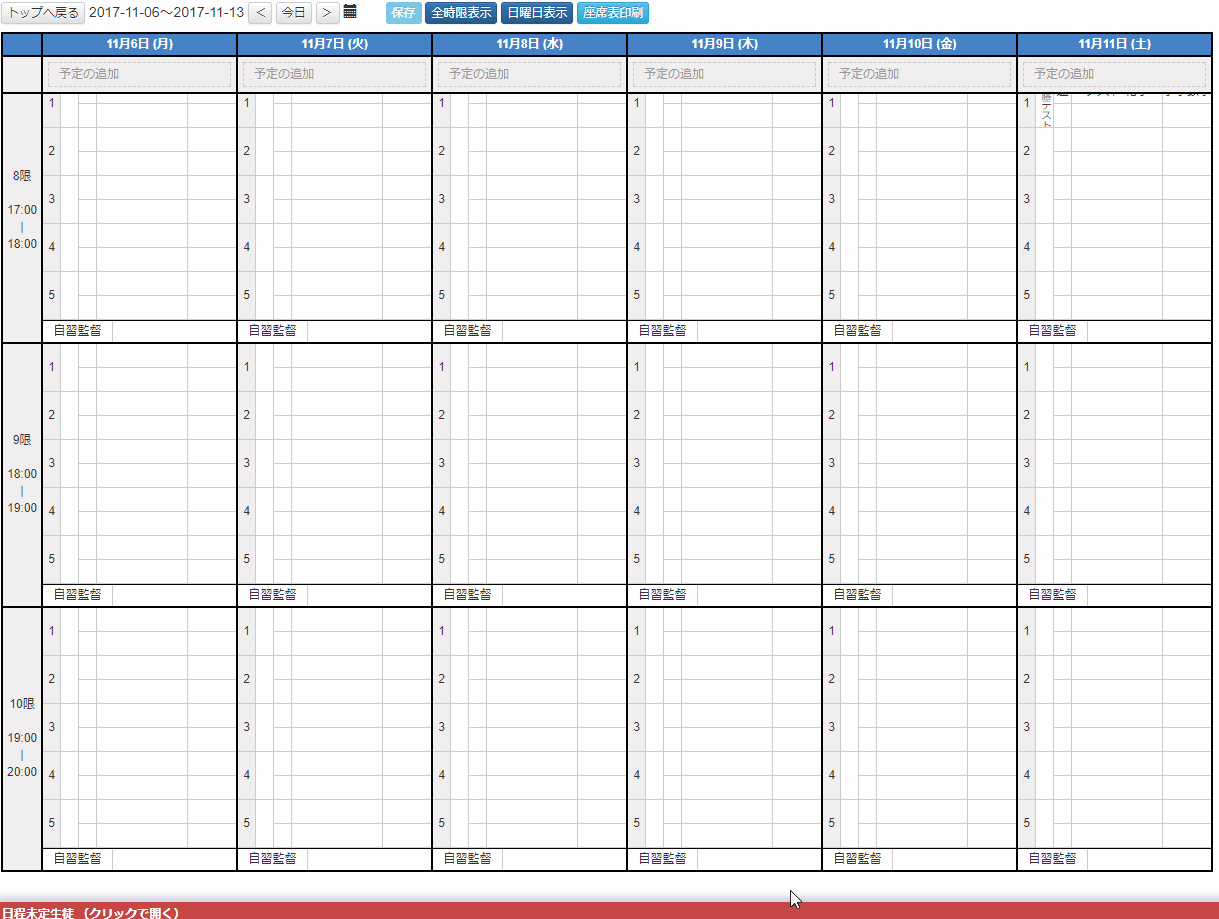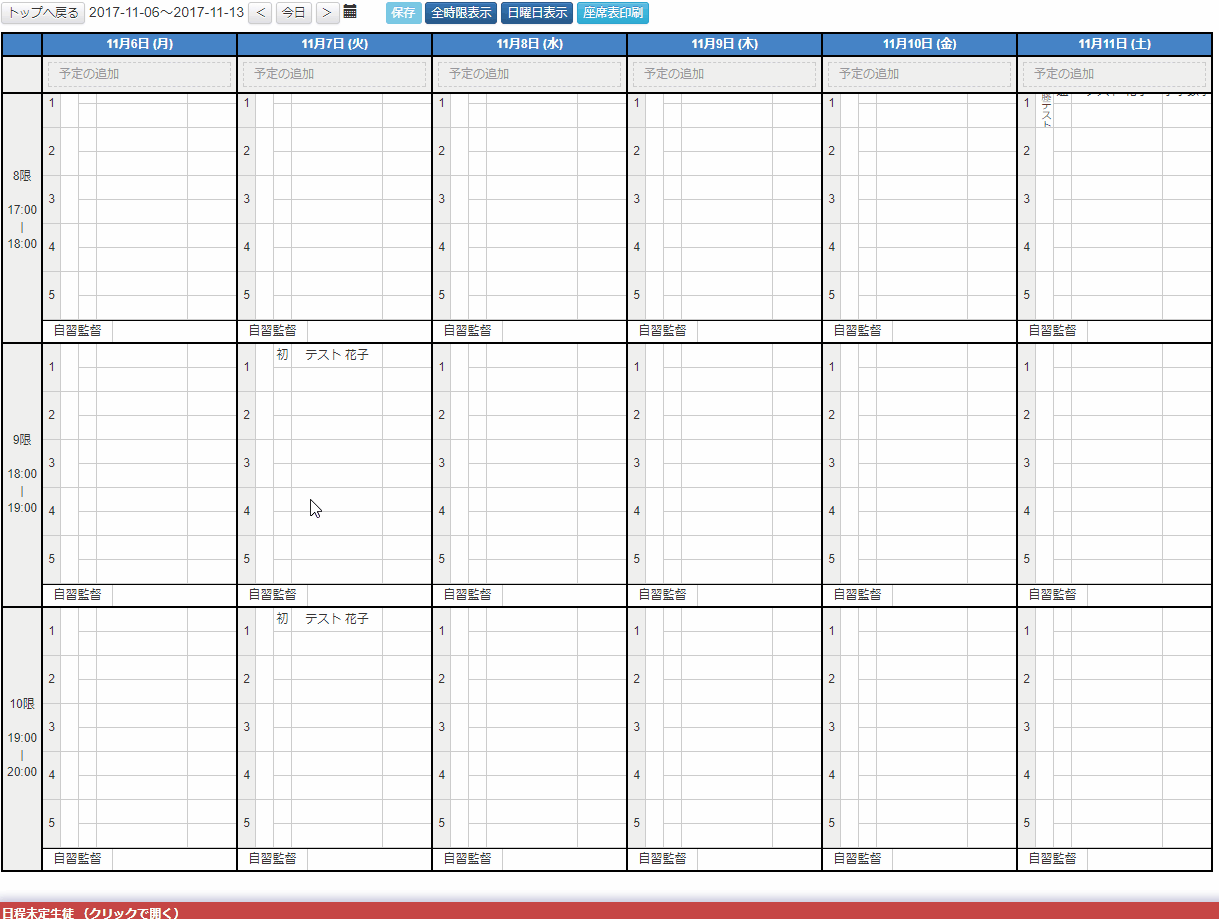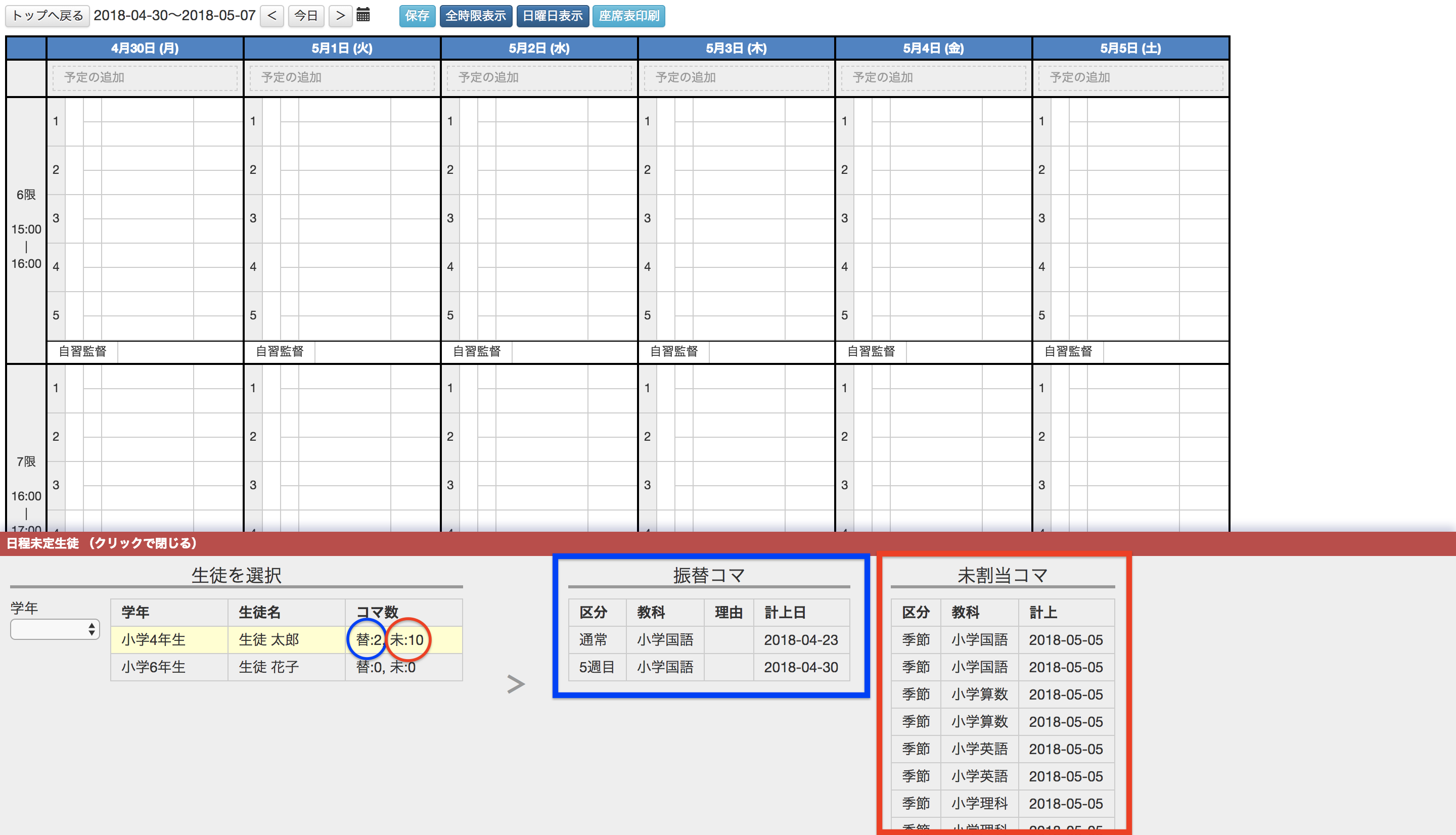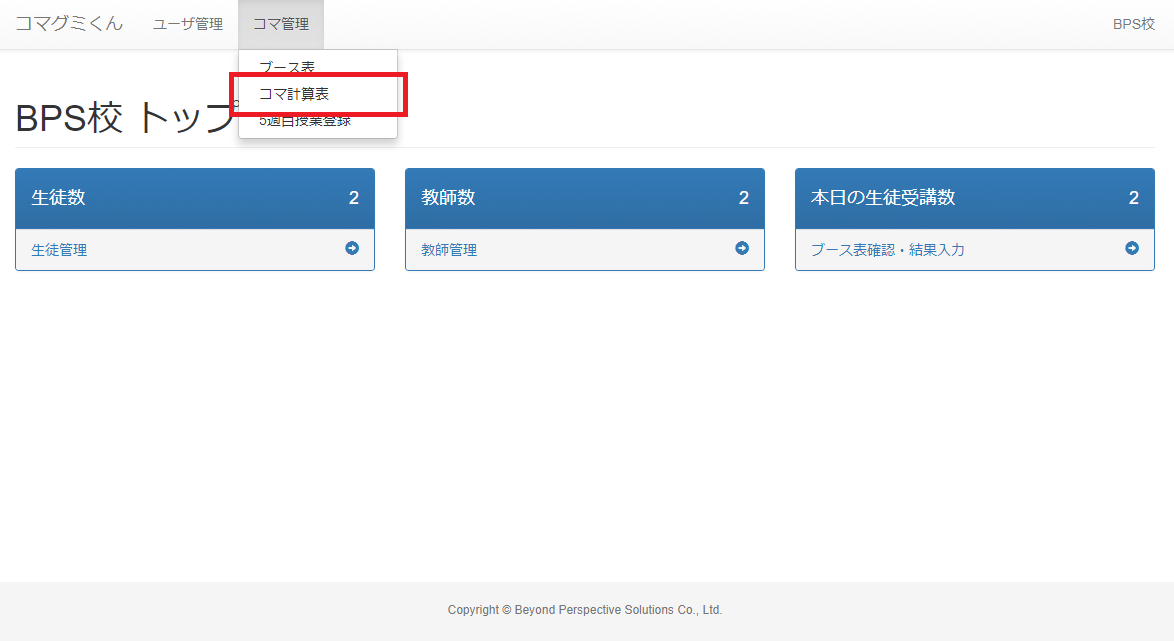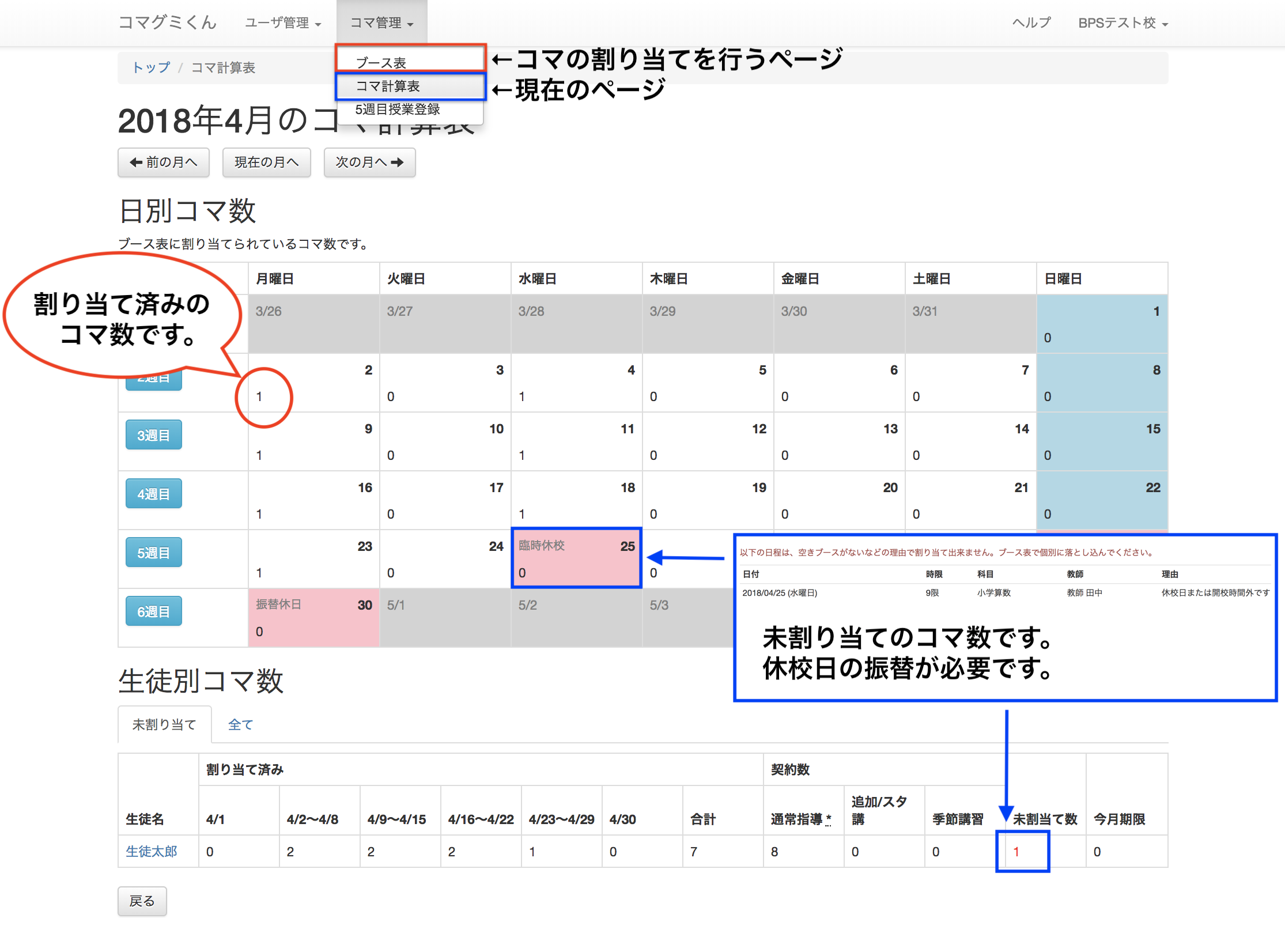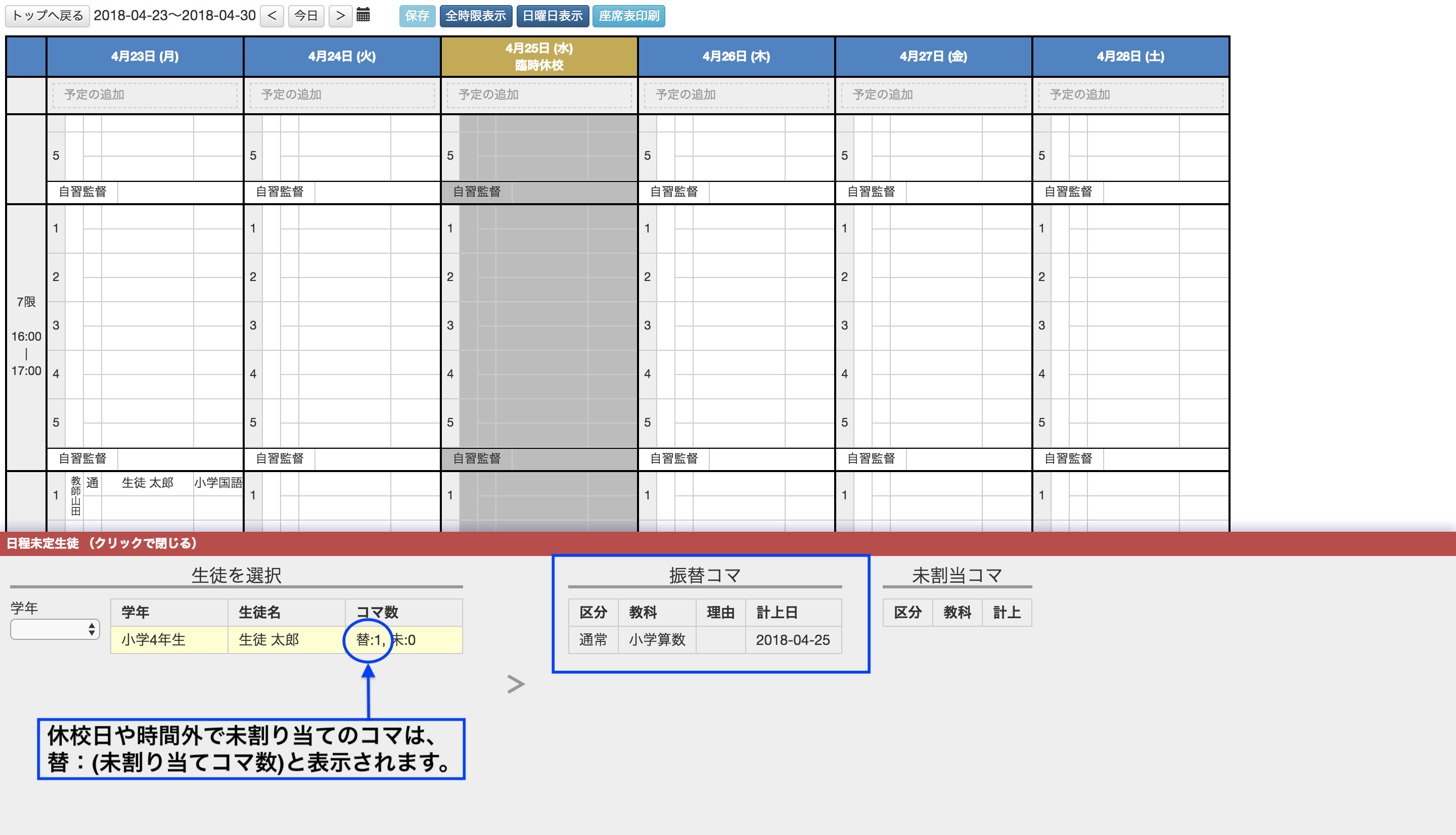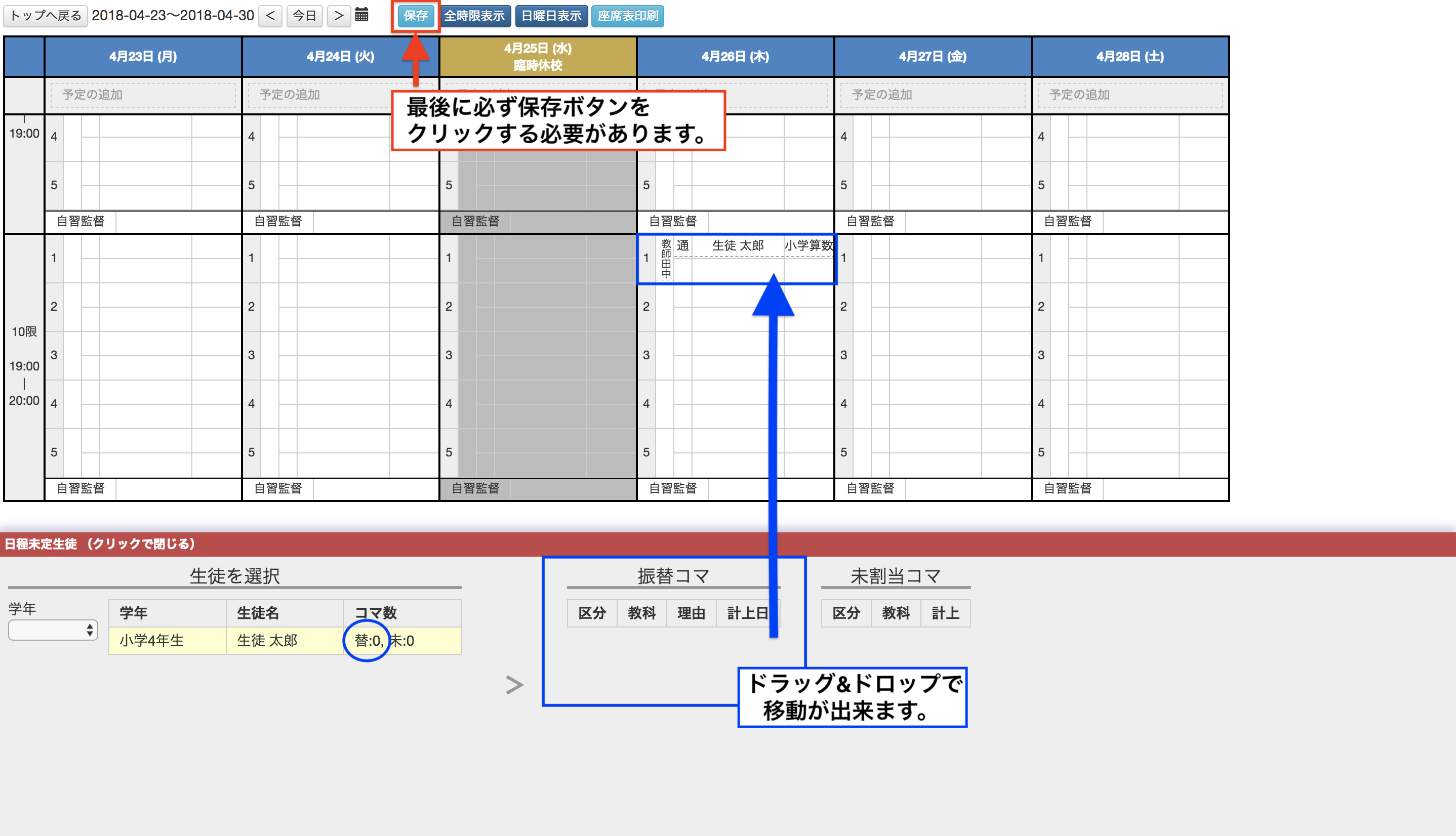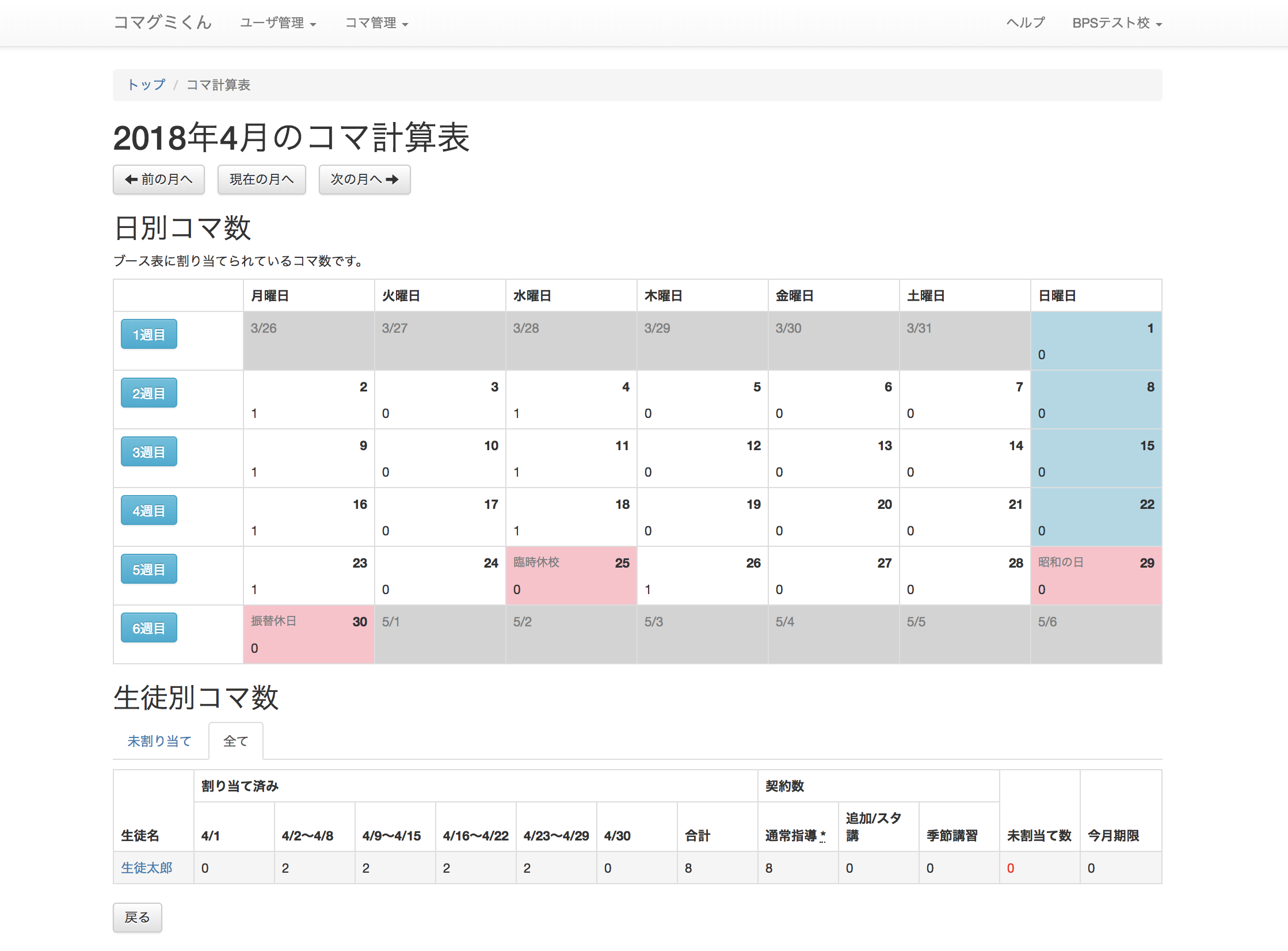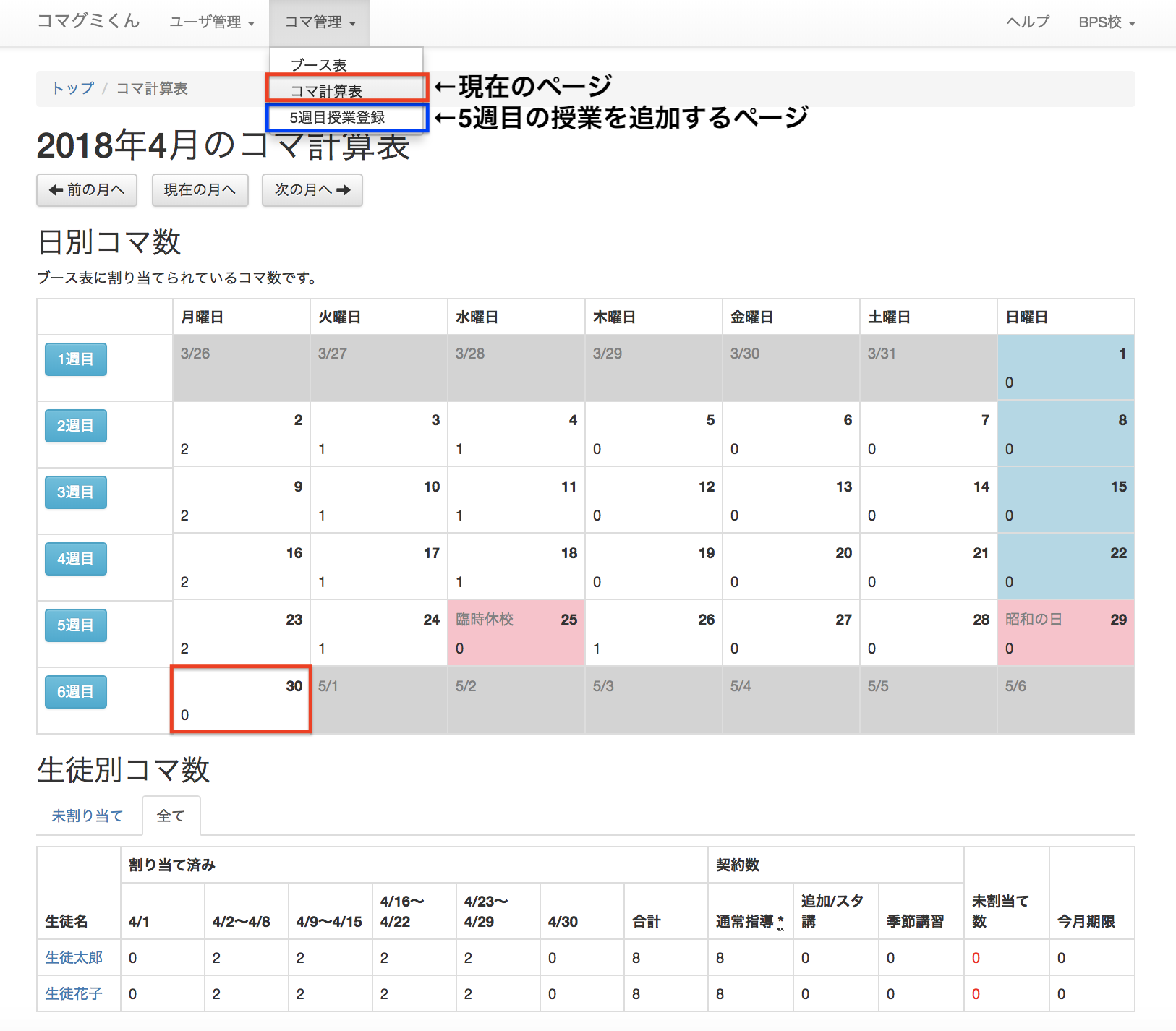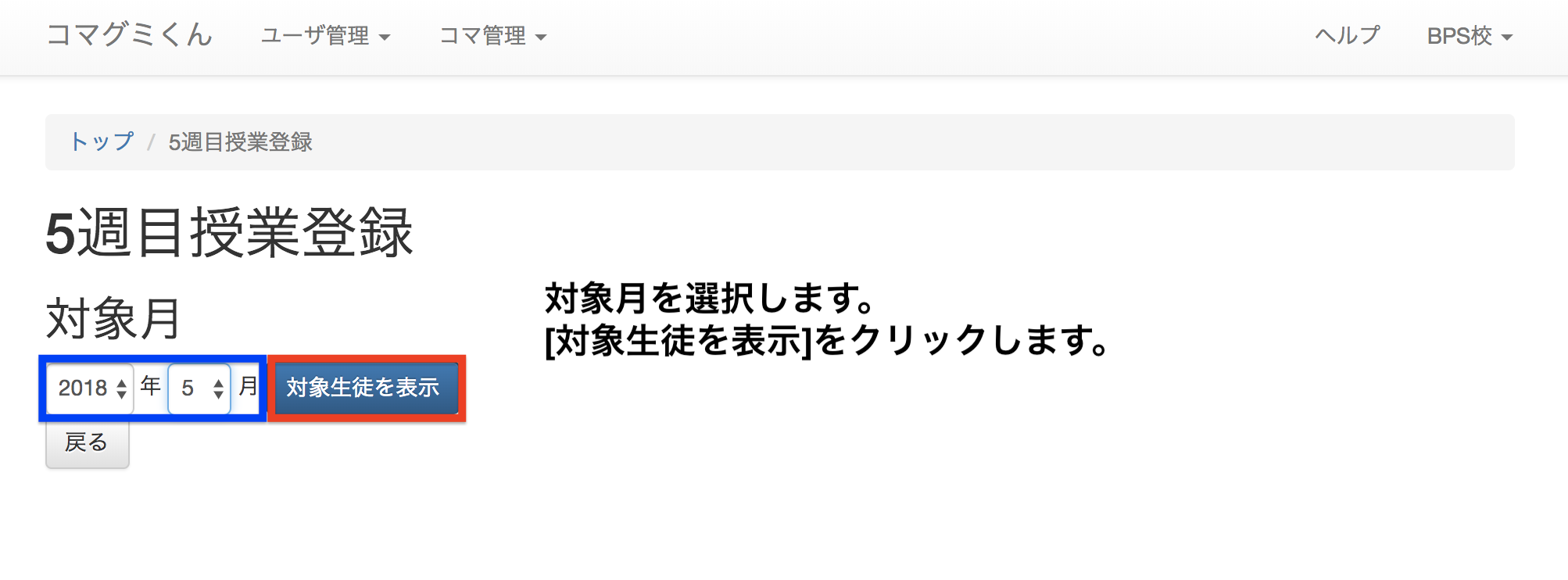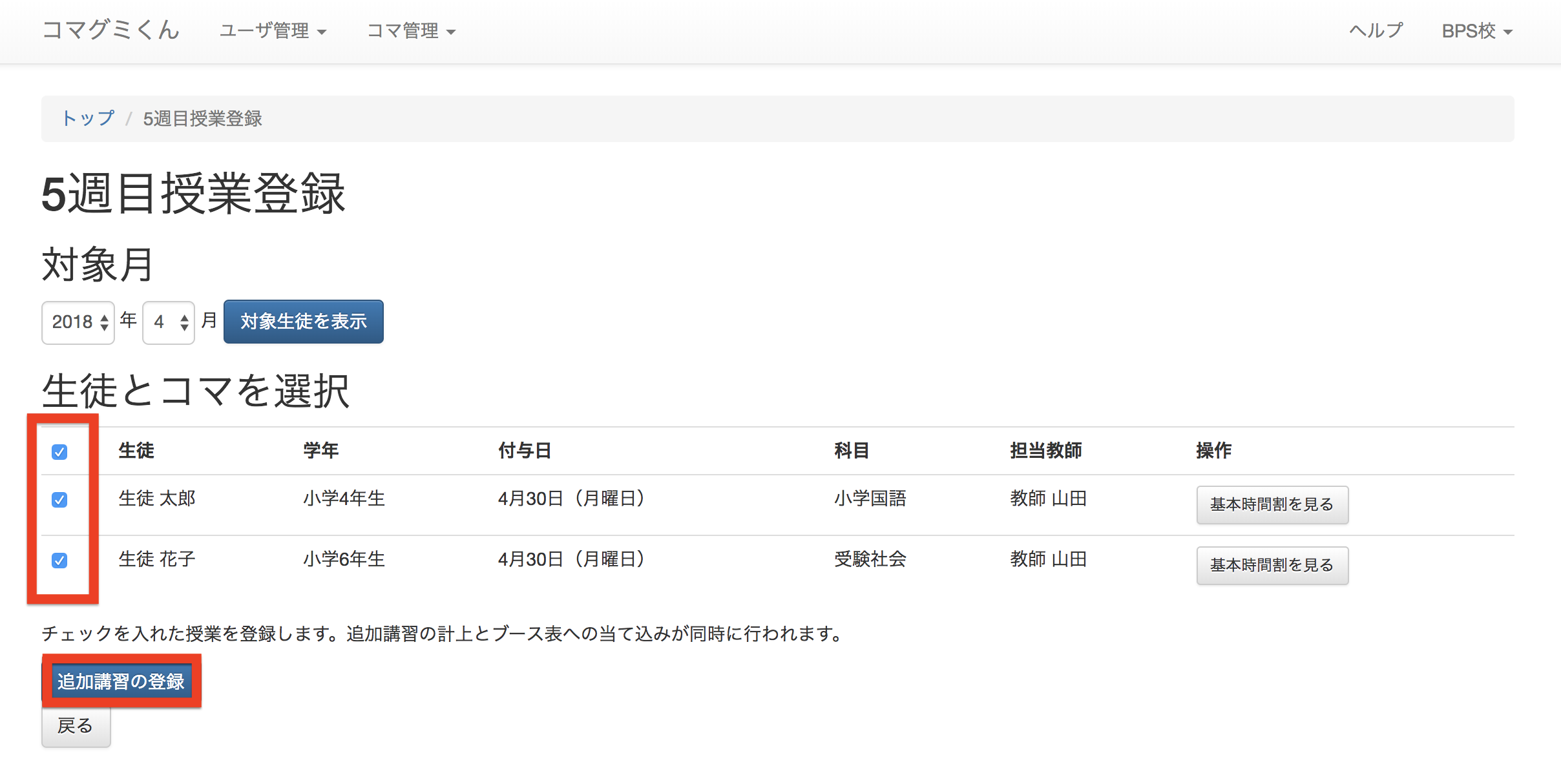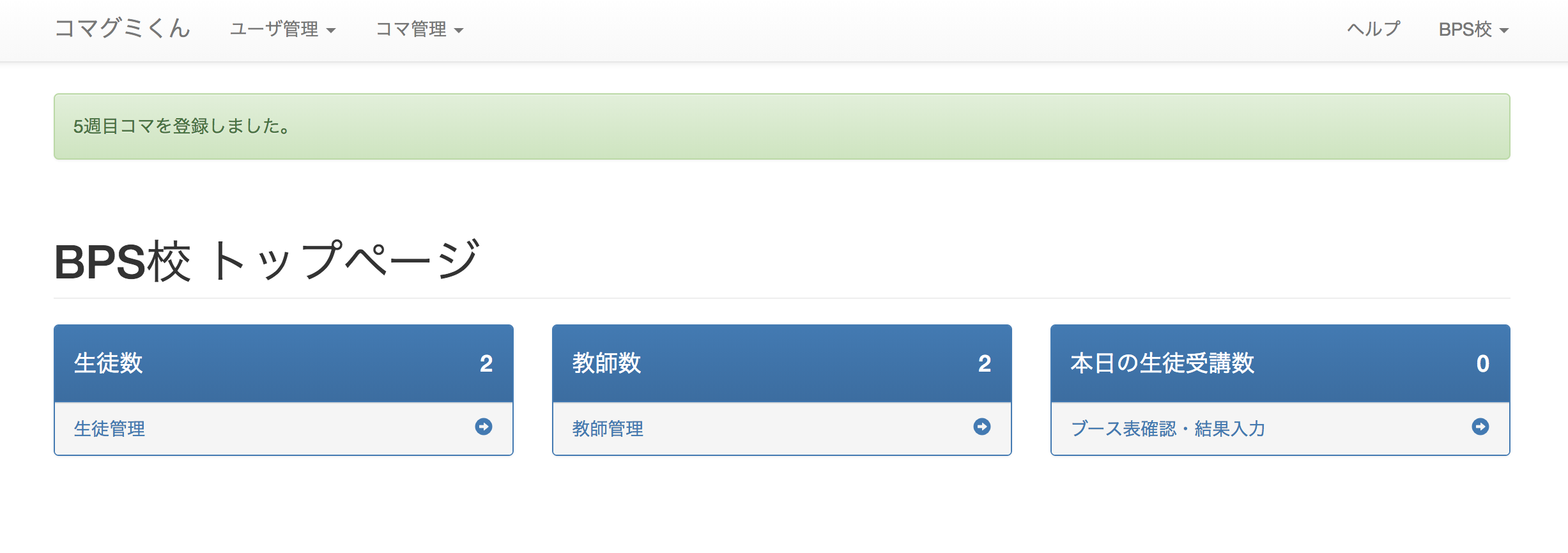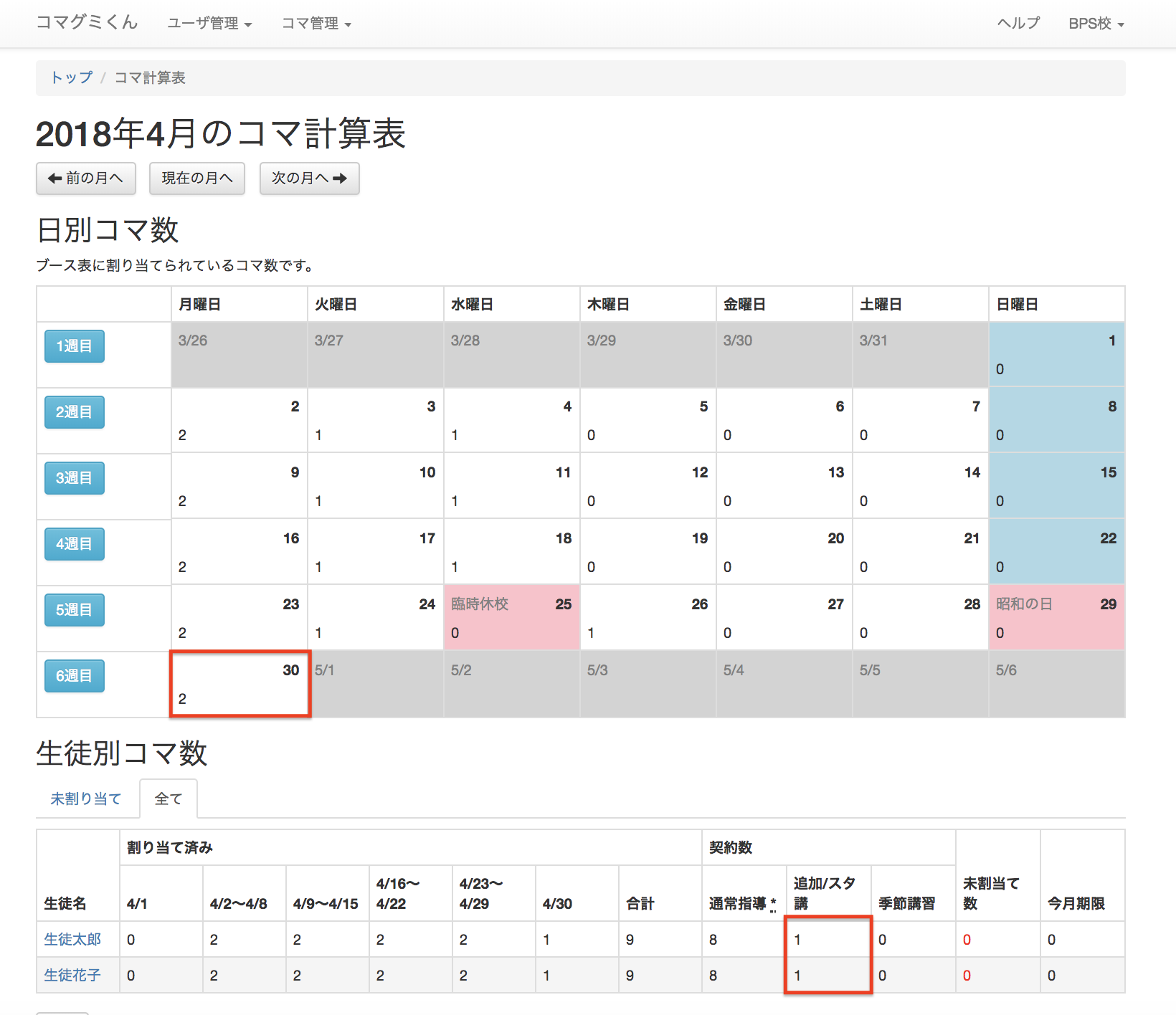契約に基づいた正しい授業回数を管理する事ができます。
ブース表では1週間毎の時間割を表示し、1ブースに教師1人生徒1~6人を割り当てることができます。
ブース表の主な機能は以下です。
- ブースに生徒の未割当コマを割り当てる
- ブースに教師を割り当てる
- 登録済みの生徒のコマを振替コマにする
- 座席表印刷(1週間分のコマ割をエクセルで出力します。)
- 予定の追加
未割当てとは?
契約に基づいて実施する授業が時間割に組まれていない状態です。
未割当ては、基本時間割日程の日が休日の場合や担当教師が別授業で割り当てが不可な場合、季節の特別講習契約などを追加した際に発生します。
1. ページ上部の[ブース表]をクリックしブース表を表示します。
ブースに生徒の未割当コマを割り当てる
2. 画面下部の[日程未定生徒]の赤いバーをクリックし、コマを割り当てたい生徒名をクリックします。
未割当コマをドラッグ&ドロップし、
画面上部の[保存]をクリックして変更を保存してください。
ブースに教師を割り当てる
3. ブース表を開き、ブース番号の右枠をクリックして教師を選択します。
画面上部の[保存]をクリックして変更を保存してください。
4. 区分の違い
- 振替コマ
-
- [通常][5週目]:
- 授業日が祝日と重なった場合や生徒の都合で授業の振替を行う場合です。
- 未割当コマ
-
- [季節]:
- 特別講習の事を指します。全て手動で割り当てが必要です。
※未割当コマは、振替コマと未割当コマが在しますが総括して未割当てと呼称しています。
コマ割の状態を数字で確認できます。
1. メニューから[コマ計算表]をクリックします。
2. 未割当てがある生徒と未割当て数が確認できます。
ブース表からコマを割り当ててください。
4. ドラッグ&ドロップで未割り当てのコマを移動します。
移動を終えたら、必ず[保存]ボタンをクリックします。
5. コマ計算表を確認してみましょう。
※変更されていない場合:
ブース表で保存ボタンを押していない場合反映されません。
月の5週目の週に授業を割り当てます。
5回目の授業を行う場合は以下の手順で登録してください。
1. メニューから[5週目授業登録]をクリックします。
2. 対象の年月を選択し、[対象生徒を表示]をクリックしてください。
3. 対象の生徒とコマを選択し[追加講習の登録]をクリックしてください。追加講習の計上とブース表への当て込みが同時に行われます。
デフォルトで、全てにチェックが入っています。
4. 画面上部に5週目コマを登録しました。とメッセージが出れば登録完了です。
5. コマ計算表で確認してみましょう。
5週目に追加されています。
※5週目が休日に設定されている場合は、未割当てとなります。
ブース表より別日に振替が必要です。